Tí, ktorí chcú používať Facebook posol na počítači so systémom Linux je potrebné vyskúšať kôz, Ide o aplikáciu Facebook Messenger tretích strán zameranú na ochranu osobných údajov pre systémy Linux, Mac a Windows. Napodobňuje desiatky oficiálnych Facebookov messenger funkcie nájdené na iných platformách pri pridávaní príjemného používateľského rozhrania a ďalších vecí.
Nainštalujte program Caprine
Aplikácia Caprine funguje prakticky na každom Linuxedistribúcia prostredníctvom AppImage a na Ubuntu alebo Debian s balíkom na stiahnutie. Ak chcete nainštalovať tento program, otvorte okno terminálu a zadajte nasledujúce príkazy v závislosti od vašej distribúcie v systéme Linux.
Ubuntu / Debian
Používatelia Ubuntu a Debian majú šťastieCaprine, ako vývojár vytvára pekný, natívny balík na inštaláciu. Je smutné, že hoci je program Caprine ľahko nainštalovateľný prostredníctvom správcu balíkov, neexistuje žiadny zdroj PPA ani softvér tretích strán, ktorý by umožňoval pravidelné aktualizácie. Nezabudnite, že pri každej aktualizácii bude potrebné nový balík nainštalovať manuálne.
Inštalácia najnovšej verzie programu Caprine na Ubuntu alebo Debian sa začína pomocou wget nástroj na stiahnutie súboru DEB.
wget https://github.com/sindresorhus/caprine/releases/download/v2.16.0/caprine_2.16.0_amd64.deb
Po dokončení sťahovania balíka Caprine DEB použite dpkg nástroj na jeho inštaláciu do systému.
sudo dpkg -i caprine_2.16.0_amd64.deb
Pomocou dpkg nástroj na inštaláciu balíkov niekedy môže skončiťzle kvôli chybám. Tieto chyby znamenajú, že balík nemohol automaticky uspokojiť všetky potrebné závislosti programov. Ak chcete tento problém vyriešiť, spustite príkaz fix a opravte problémy so závislosťou.
sudo apt install -f
Po odstránení závislostí by mala Caprine dobre fungovať.
Odinštalovať Caprine
Potrebujete odstrániť Caprine? Odstráňte ho pomocou správcu balíkov Apt / Apt-get:
sudo apt remove caprine
alebo
sudo apt-get remove caprine
Pokyny na aplikáciu
Používanie Caprine na iných distribúciách Linuxu jenie je možné hovoriť o natívnych balíkoch (okrem balíčkov Debian). Ak používate Fedora, OpenSUSE, Arch Linux, Gentoo atď., Musíte aplikáciu nainštalovať prostredníctvom AppImage.
Cesta na cestu AppImage je pochopiteľnáje únavné generovať natívne balíčky pre mnoho rôznych operačných systémov Linux. Celkovo to nie je také veľké riešenie, pretože Caprine bude v ponuke aplikácií stále natívne odkazovať a bude bežať ako normálny program.
Ak chcete získať aplikáciu Caprine AppImage, otvorte terminál a použite mkdir príkaz na vytvorenie nového AppImage zložky. Potom použite wget stiahnuť súbor do AppImage zložky.
mkdir -p ~/AppImage cd ~/AppImage wget https://github.com/sindresorhus/caprine/releases/download/v2.16.0/caprine-2.16.0-x86_64.AppImage
Ďalej aktualizujte aplikáciu Caprine AppImage, aby mala správne povolenia. Bez opravy oprávnení Caprine zlyhá.
chmod +x caprine-2.16.0-x86_64.AppImage
Zatvorte terminál a otvorte správcu súborov systému Linux. V správcovi súborov prejdite na / Home / username / AppImage /, V priečinku AppImage dvakrát kliknite na Caprine. Po kliknutí na súbor Caprine sa zobrazí výzva. Kliknite na možnosť „Áno“ vo výzve na dokončenie inštalácie.
Nové logo „Caprine“ bude teraz spustiteľné prostredníctvom ponuky aplikácií systému Linux na pracovnej ploche.
Pomocou Caprine
Caprine je počítačová aplikácia, ktorá vyžadujeprístup na Facebook do práce. V aplikácii vyplňte svoju e-mailovú adresu a heslo na Facebooku. Prípadne je možné sa namiesto toho prihlásiť pomocou telefónneho čísla, pretože túto aplikáciu budete používať na prístup k službe Facebook Messenger na pracovnej ploche systému Linux. Facebook Messenger pracuje s účtom Facebook alebo iba s telefónnym číslom, takže možnosť prihlásenia je viazaná na to, ako Facebook používate v telefóne alebo v prehliadači.
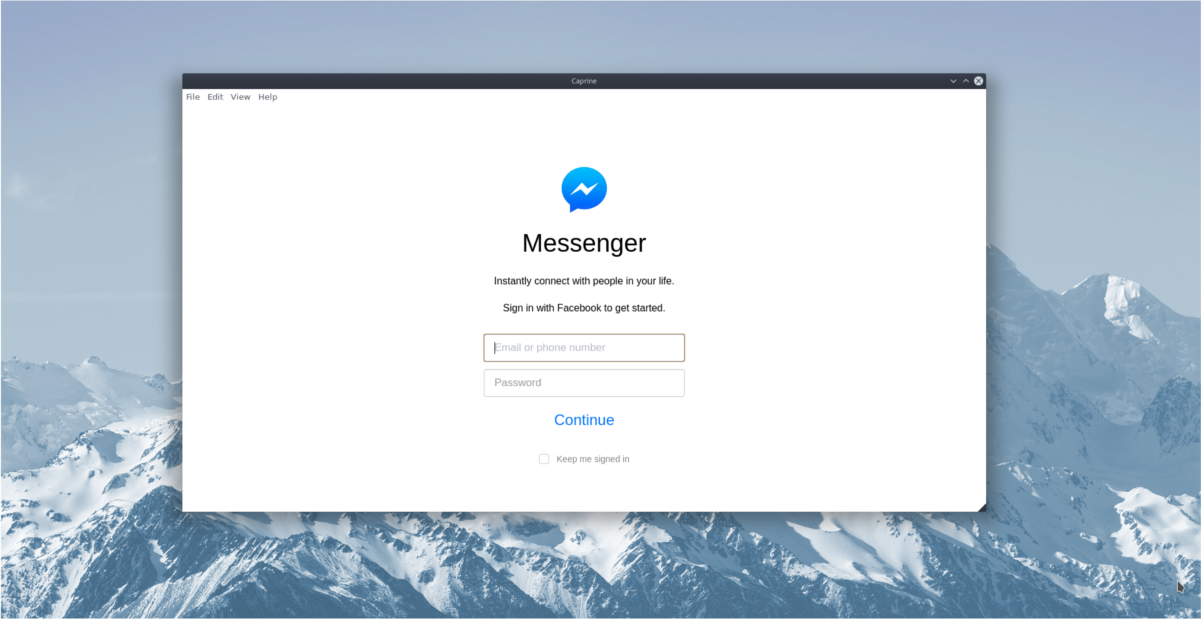
Po prihlásení aplikácia Caprine okamžite sprístupní aktívne konverzácie v aplikácii Messenger. Ak sa chcete zhovárať, vyberte konverzáciu a začnite písať.
Skryť kontakty
Skrytie bočného panela s kontaktmi v Messengeri na Facebooku nie je možné z webovej stránky z akéhokoľvek dôvodu. Našťastie je možné ho skryť v Caprine rýchlo stlačením Ctrl + Shift + S.
Prípadne je možné skryť bočný panel bez klávesovej skratky tak, že prejdete na „Zobraziť“ a vyberiete možnosť „Skryť bočný panel“.
Tmavý režim
Vynikajúcou funkciou aplikácie Caprine chat je „Dark Mode“. Ak je táto funkcia povolená, chatovanie s priateľmi z Facebooku (najmä neskoro v noci) na pracovnej ploche Linux je pre oči omnoho jednoduchšie.
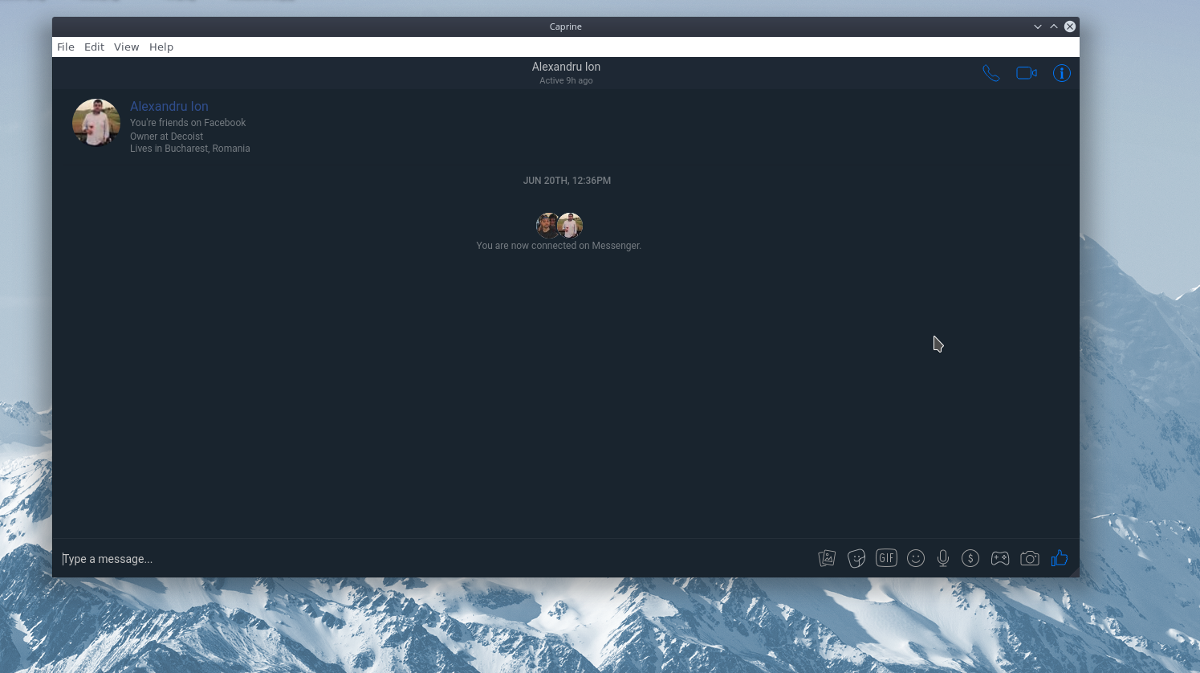
Zapnutie temného režimu pomocou aplikácie Caprine je pomerne ľahké. Ak to chcete urobiť, vyberte tlačidlo ponuky „Zobraziť“ a kliknite na „tmavý režim“.
Automatický štart
Caprine chatuje s priateľmi z Facebookujednoduchšie na pracovnej ploche Linux, pretože ponúka používateľom systému Linux natívny zážitok, a nie zložité webové rozhranie. Ak chcete túto skúsenosť ešte viac vylepšiť, zvážte povolenie aplikácie na automatické otvorenie pri spustení systému.
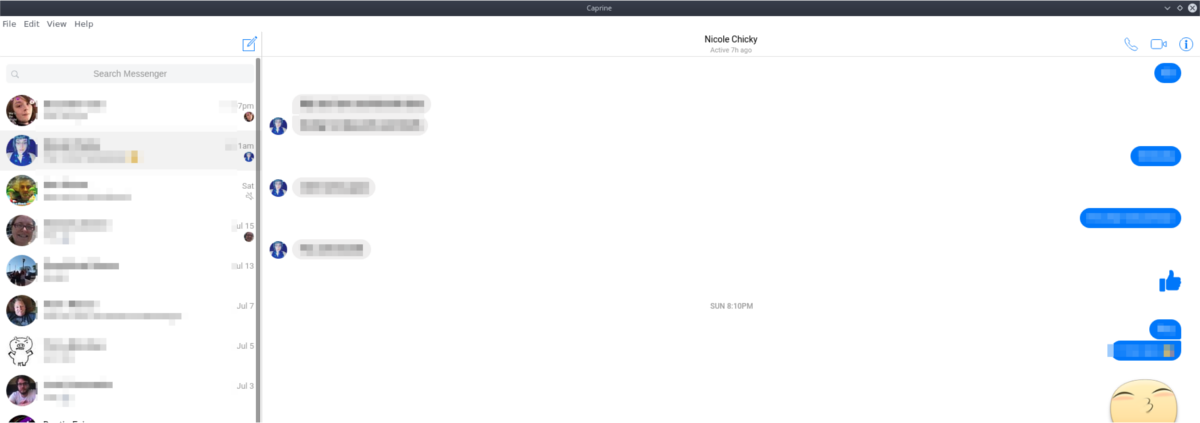
Povolenie automatického štartu je skvelý nápad pre chatové aplikácie, pretože ľudia ich často zabudnú otvoriť po prihlásení. Nastavte automatický štart v Caprine otvorením terminálu. V okne terminálu použite mkdir príkaz na vytvorenie nového automatický štart zložky. Potom pridajte spúšťaciu položku.
mkdir -p ~/.config/autostart cp ~/.local/share/applications/appimagekit-caprine.desktop ~/.config/autostart
Potrebujete vypnúť automatické spustenie aplikácie Caprine? Postupujte takto:
rm ~/.config/autostart/appimagekit-caprine.desktop</ P>













Komentáre